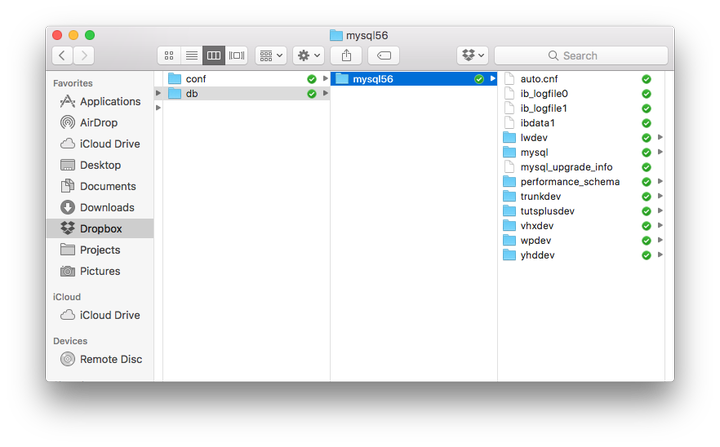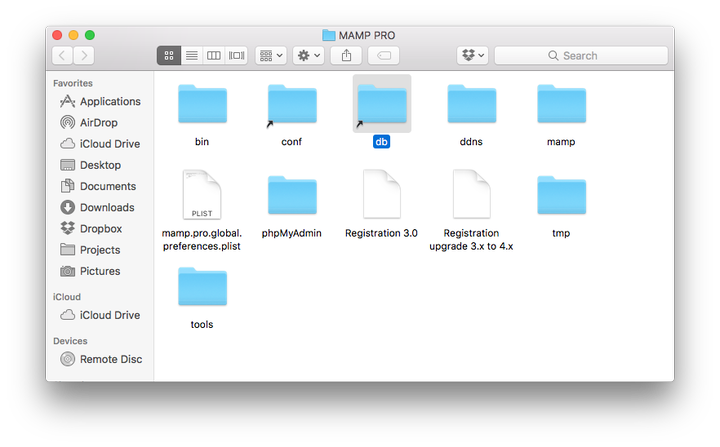Partage de bases de données dans Dropbox (pour MAMP Pro)
Le partage de bases de données est quelque chose de pratique à faire dans votre environnement de développement local, en particulier si vous travaillez avec plusieurs machines.
Si, pour une raison quelconque, vous cherchez à le faire avec un environnement intermédiaire ou un environnement de production, ce n’est pas la bonne façon de le faire. Il existe des stratégies telles que la réplication de bases de données et autres qui sont destinées à cela, et qui vont bien au-delà de la portée de cet article.
Au lieu de cela, cela est principalement destiné aux systèmes que vous avez, probablement sur le même réseau, et entre lesquels vous permutez pendant la journée.
Partage de bases de données
Tout d’abord, l’idée derrière le partage de bases de données est de faciliter le travail avec le même ensemble d’informations sur plusieurs machines lorsque vous travaillez sur de petits projets. Étant donné que les bases de données ne sont rien de plus que des fichiers [gérés intelligemment], elles peuvent être stockées et synchronisées dans des logiciels comme Dropbox.
Partage de bases de données dans Dropbox
Deuxièmement, bien que l’exemple que je vais donner soit spécifiquement pour MAMP Pro, cela s’applique non seulement à MAMP mais également à d’autres systèmes. Vous avez juste besoin de savoir où le logiciel de votre choix conserve ses fichiers de base de données.
Pour MAMP Pro et sur macOS, cela se trouve dans le /Library/Application Support/appsolute/MAMP PROrépertoire. Plus précisément, c’est dans le sous- db répertoire, mais j’y reviendrai dans un instant.
Et l’idée derrière le partage de bases de données entre (ou parmi) les machines est la suivante :
- avoir Dropbox installé sur chaque machine,
- avoir MAMP Pro (ou le logiciel de votre choix) installé sur chaque machine,
- soyez à l’aise avec les liens symboliques (ou les raccourcis, si vous êtes sous Windows).
Étant donné que je suis sur macOS, l’ensemble d’instructions suivant sera spécifiquement conçu pour cela, mais il peut être adapté à d’autres machines.
1 Sauvegardez vos données
Cela devrait aller de soi, mais tout ce qui se trouve dans le /Library/Application Support/appsolute/MAMP PRO/db répertoire doit être enregistré au cas où vous feriez une erreur lors de la configuration des ressources partagées.
Pour ce faire, copiez (au lieu de déplacer) le db répertoire vers un autre emplacement de votre disque dur afin de pouvoir le restaurer facilement en cas de problème.
2 Créer un emplacement dans Dropbox
C’est à vous de décider, mais je suis fan de l’utilisation d’un répertoire "Apps" à partir duquel je crée des paramètres partagés. Parfois, c’est pour les éditeurs, d’autres fois c’est pour des logiciels comme Transmit (comme vous le voyez dans la photo ci-dessus), et je l’utilise aussi pour partager des bases de données.
Notez, cependant, que le nom du répertoire est important – au moins dans une certaine mesure. Je préfère nommer le répertoire en fonction du répertoire qu’il va représenter car je crée un lien entre les deux fichiers.
Ainsi, par exemple, dans Dropbox, j’ai /Apps/MAMP/dbdepuis que j’ai un db répertoire sur le disque dur.
3 Copiez la base de données dans Dropbox
À partir de là, je copie le db répertoire de son emplacement d’origine sur le disque dur vers l’emplacement que j’ai sélectionné dans Dropbox.
Après cela, je dois créer un lien.
4 Créer un lien symbolique
C’est là que les choses peuvent se casser si vous ne faites pas attention. Tout d’abord, assurez-vous que MAMP est complètement fermé. Notez que la syntaxe des liens symboliques prend d’abord le répertoire de destination, puis le répertoire source en second.
Ensuite, je supprime généralement le dbrépertoire de son emplacement d’origine. Ce n’est pas quelque chose qui doit être fait, mais je trouve plus propre de commencer sans rien dans le répertoire MAMP, de sorte que lorsque je crée le lien symbolique, c’est ce qu’il crée.
Ouvrez donc une fenêtre Terminal et entrez la commande suivante :
ln -s ~/Dropbox/Apps/MAMP/db /Library/Application Support/appsolute/MAMP PRO/dbAprès cela, vérifiez que votre répertoire Dropbox contient les fichiers de base de données, comme prévu, et que votre db répertoire dans MAMP fait référence à un répertoire externe (il y aura une superposition de flèche comme ceci) :
Référence de base de données externe
Encore une fois, avec les environnements locaux
Pour réitérer, c’est quelque chose que je recommande uniquement pour les environnements locaux et quelque chose que je pense que vous ne devriez faire que si vous ne traitez pas de données sensibles.
Une note d’un lecteur
Plus précisément, assurez-vous que lorsque vous configurez cela, vos serveurs sont éteints. Et lorsque vous passez à une autre machine, vous avez désactivé MySQL sur la machine d’origine.
Retour sur la cible
La réplication de la base de données sur d’autres machines est mieux laissée aux experts, et le partage d’informations sensibles devrait être évident quant à la raison pour laquelle cela ne devrait pas être stocké dans Dropbox.
En dehors de cela, une fois que tout est dit et fait, chargez MAMP sur vos machines et vous devriez voir toutes vos données disponibles sur chaque machine et accessibles depuis votre interface de base de données préférée.